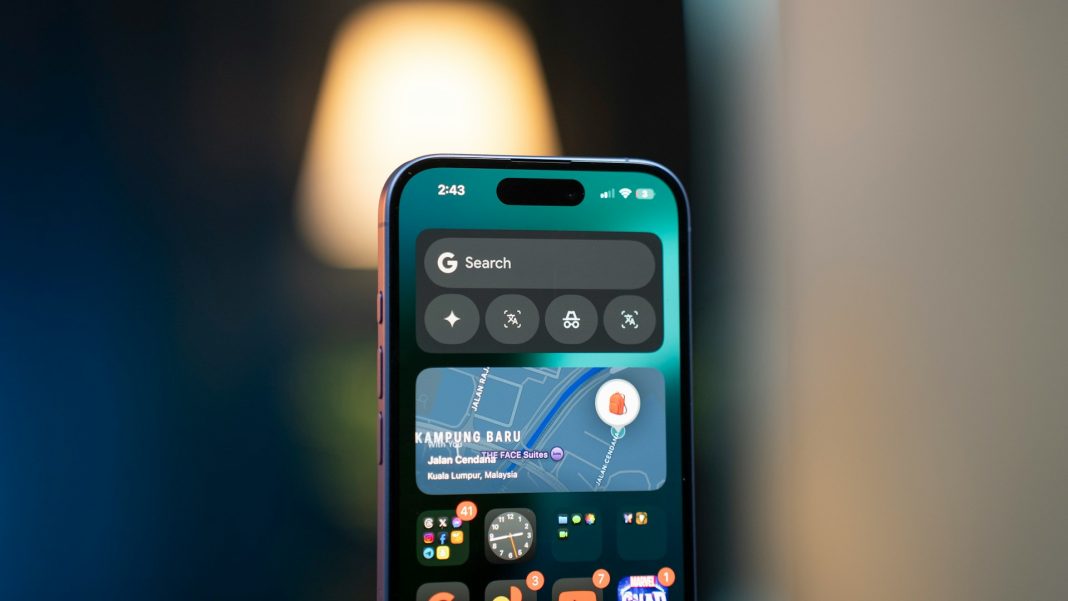Si vous avez du mal à passer votre journée avec une seule charge, vous n'êtes pas seul. Nos iPhones sont véritablement devenus indispensables, des éléments tels que les appels FaceTime et la navigation GPS consommant rapidement de l'énergie.
Le problème est particulièrement grave sur les appareils plus petits et s’aggravera avec les applications et les paramètres que vous n’utiliserez peut-être pas du tout. Heureusement, les paramètres sont simplement modifiables pour prolonger la durée de vie de la précieuse batterie de votre iPhone sans abandonner certaines fonctionnalités préférées.
Désactiver le retour haptique lors de la frappe
Amanz/Unsplash
Le retour haptique La fonctionnalité, qui vibre très légèrement à chaque frappe, est populaire mais vide la batterie assez rapidement, en particulier pour les types lourds de votre téléphone.
Comment désactiver : accédez à Paramètres > Sons et haptiques > Commentaires du clavier et désactivez « Haptiques ». Pour réaliser des économies encore plus importantes, désactivez également les sons du clavier si votre sonnerie est activée en permanence.
Utilisez les modes de mise au point pour limiter les notifications
Les modes Focus vous aident à minimiser le nombre de notifications que vous recevrez en choisissant quelles applications peuvent vous joindre à quels moments. Apple propose des profils Focus intégrés, ou vous pouvez créer les vôtres.
Comment activer : Paramètres > Concentrez-vous et choisissez un profil, puis quelles applications/contacts peuvent vous alerter si le mode est activé, et vous pouvez définir l'écran de verrouillage ou l'écran d'accueil comme option de notification.
Réduisez le taux de rafraîchissement de votre écran
Les derniers modèles d’iPhone Pro disposent d’un taux de rafraîchissement de 120 Hz, ce qui rend l’affichage d’une douceur soyeuse. Mais l’utilisation de 60 Hz consomme moins d’énergie, ce qui est donc plus susceptible de contribuer à la durée de vie de la batterie.
Modifiez ceci : Paramètres > Accessibilité > Mouvement > activez “Limiter la fréquence d'images”. Cela le ramènera à 60 Hz.
Désactiver l'affichage permanent
Ces derniers temps, Apple a introduit la fonctionnalité permanente. Un pour cent de la batterie est consommé chaque heure. Économisant près d'un quart de la batterie, vous pouvez désactiver cela.
Comment désactiver : Paramètres > Affichage et luminosité > Affichage toujours activé, éteignez-le.
Désactiver le partage AirDrop à proximité
iOS 17 a ajouté une fonctionnalité d'analyse en arrière-plan pour partager des contacts ou des fichiers avec des appareils Apple à proximité. Cette analyse constante épuisera rapidement votre batterie dans des endroits bondés.
Comment désactiver : ouvrez Paramètres > Général > AirDrop et désactivez « Rassembler les appareils ». Vous pouvez toujours utiliser AirDrop manuellement, mais cela économisera la batterie en réduisant l'analyse constante.
Limiter l'actualisation de l'application en arrière-plan
Actualisation de l’application en arrière-plan. Les applications sont autorisées à actualiser le contenu lorsque vous ne les utilisez pas, ce qui consomme également de la batterie. Limitez son utilisation uniquement aux applications nécessaires.
Comment modifier : depuis l'écran d'accueil, appuyez sur l'icône Paramètres et accédez à Général > Actualisation de l'application en arrière-plan. Désactivez la fonction ou autorisez-la sur certaines applications sélectionnées uniquement.
Activer le mode faible consommation
Le mode faible consommation rétrograde automatiquement certaines fonctionnalités, telles que la luminosité de l'écran et les applications en arrière-plan, afin de maximiser la durée de vie d'une batterie.
Comment l'activer : ouvrez Paramètres > Batterie et appuyez sur Mode faible consommation. L'indicateur de batterie jaune activera le mode.
Luminosité de l'écran et temps de verrouillage automatique
Une luminosité d’écran plus élevée réduira également la durée de vie de votre batterie et vous pourrez également réduire le temps de verrouillage automatique au minimum. Cela verrouillera automatiquement votre iPhone lorsqu'il n'est pas utilisé, économisant ainsi la durée de vie de la batterie.
Comment diminuer la luminosité : cliquez sur Paramètres > Affichage et luminosité et faites glisser le curseur de luminosité vers le bas. Sous Verrouillage automatique, modifiez-le à 30 secondes ou 1 minute.
Désactiver les services de localisation inutilisés
Les services de localisation épuisent votre batterie, surtout lorsqu'ils sont utilisés par de nombreuses applications. Désactivez les services de localisation pour toutes les applications dont vous n'avez pas vraiment besoin.
Comment désactiver : ouvrez Paramètres > Confidentialité > Services de localisation et sélectionnez des applications spécifiques à contrôler ou désactivez tout accès à la localisation pour certaines applications.
Désactivez les notifications inutilisées
Chaque fois qu'une notification apparaît sur votre écran, cela augmente l'épuisement de la batterie. Limitez les notifications aux seules applications qui vous intéressent.
Comment modifier : ouvrez Paramètres > Notifications et choisissez les applications que vous souhaitez vous alerter. Pour les autres, désactivez les notifications.
En attendant, consultez notre dernier article sur les choses à faire et à ne pas faire en matière de recharge.
© Copyright 2024 Mobile et applications, tous droits réservés. Ne pas reproduire sans autorisation.